A Dynamics 365 Pénzügyi + Műveletszolgáltató beállítása
Ez a témakör bemutatja, hogy hogyan lehet beállítani a szolgáltatót Microsoft Dynamics 365 Finance + Operations (on-premises) Dynamics 365 Intelligent Order Management.
A Pénzügy és a Műveletek kulcs segítséget nyújt a vállalatoknak globális pénzügyi rendszerük, az üzemeltetés üzleti folyamatainak, valamint az ellátási lánc leegyszerűsítésében, hogy az üzleti döntéshozók gyorsan és megalapozott döntéseket hozhassanak. A Pénzügy + Művelet szolgáltató lehetővé teszi, hogy az intelligens rendeléskezelés rendeléseket írjon a Pénzügy + Műveletek + Műveletek billentyűkombinációba, illetve felveje a rendeléseket. Ezenkívül egyéb ellátásilánc-műveleteket is végrehajt.
A Pénzügy + Műveletek műveletekkel kapcsolatos további információk a Dynamics 365 Pénzügy webhelyén olvashatók .
Előfeltételek
Ez a beállítás mindkét irányban engedélyezi a rendelésszinkronizálást az Intelligens rendeléskezelés és a Pénzügy + Műveletek között.
A kettős írást be kell állítani a Pénzügy + Műveletek példányban. A kettős írás beállításának lépését lásd a Kettős írás beállításának útmutatója.
Az intelligens rendeléskezelést ugyanabban Dataverse a példányban kell telepíteni, mint a Pénzügy + Műveleteket.
A kettős írással kapcsolatos leképezéseket engedélyezni kell az Intelligens rendeléskezelés funkcióban.
A kettős írással kapcsolatos hozzárendelések engedélyezéséhez kövesse ezeket a lépéseket.
A Pénzügy + Műveletek funkcióban a Munkaterületek > adatai – Kettős > írás funkció érhető el.
A kettős írású hozzárendelések beállítása az Intelligens rendeléskezelés és a Pénzügy + Műveletek szinkronizálásának engedélyezéséhez. Ha egy rendelés nem áll készen a szinkronizálásra, akkor a rendelés-hozzárendelési szűrőket hozzá kell adni a késedelmi rendelésszinkronizáláshoz a Pénzügy + Műveletek segítségével.
Válassza ki a CDS értékesítési rendelés fejlécét (értékesítési rendelés) a két írásos lapon.
A CDS értékesítésirendelés-fejlécek (értékesítési rendelések) oldalon a lekérdezés szerkesztéséhez válassza a Szűrő gombot (tölcsér szimbóluma). Microsoft Dataverse
A Lekérdezés szerkesztése párbeszédpanelen írja be a következő lekérdezési karakterláncot:
msdyn_ordertype eq 192350000 and _msdyn_company_value ne null and msdyn_isreadytosync eq true and statuscode ne 100003Válassza az Elfogadás lehetőséget.
A két írásos oldalon válassza a V2 (saleorderdetails) CDS értékesítésirendelés-sorokat.
A CDS értékesítésirendelés-sorok V2 (saleorderdetails) oldalon a lekérdezés Microsoft Dataverseszerkesztéséhez válassza a Szűrő gombot (tölcsér szimbólumát).
A Lekérdezés szerkesztése párbeszédpanelen írja be a következő lekérdezési karakterláncot:
_msdyn_company_value ne null and _msdyn_shippingsite_value ne null and _msdyn_shippingwarehouse_value ne null and msdyn_isreadytosync eq true and msdyn_statuscode ne 192350001Válassza az Elfogadás lehetőséget.
A CDS értékesítésirendelés-fejlécek (saleorders) oldalon és a CDS értékesítésirendelés-sorok V2 (saleorderdetails) oldalon szerkessze msdyn_isreadytosync entitásmezőket, és állítsa be a következő értékeket:
- Szinkronizálás iránya: Pénzügy és műveletalkalmazások a következőbe: Dataverse
- Átalakítás típusa: Alapértelmezett
- Alapértelmezett érték: igaz
Az intelligens rendeléskezelés és a Pénzügy + Műveletek között a rendelésszinkronizáláshoz bizonyos kulcsparamétereket a következő sorrendben kell elküldeni:
Értékesítési rendelés irányelvparaméterek :
- Vállalat
- Vevő számlázása
Értékesítési rendelés termék irányelvének paraméterei:
- Vállalat
- Szállítási hely
- Szállítási raktár
Ezek a paraméterértékek az intelligens rendeléskezelés irányelvszabály-definícióin keresztül is átesnek, amint azt az alábbi példa mutatja egy értékesítési rendelésre vonatkozó irányelvben.
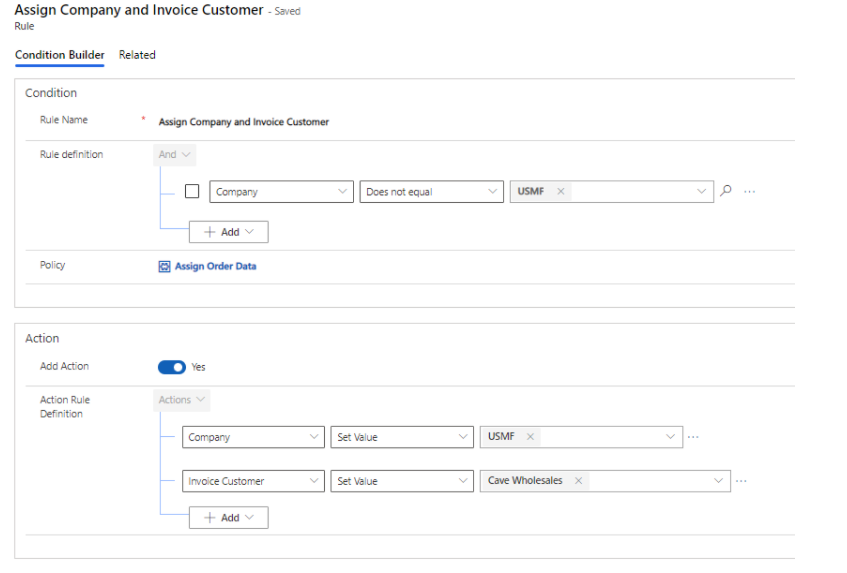
A további tudnivalókat lásd: Irányelvek és szabályok.
Szolgáltató beállítása
A következő lépések szerint állíthatja be a Pénzügyi + Műveletek szolgáltatót.
Az intelligens rendeléskezelésben menjen a Szolgáltatók katalógusba >.
A Microsoft Pénzügy és műveletek alkalmazás csempe kattintson a Szolgáltató hozzáadása gombra.
Válassza a Létrehozás lehetőséget a Feltételek lapon .
A Kapcsolatok szakaszban be kell állítani egy kapcsolatot: Microsoft Finance and operations Dataverse (aktuális környezet) Connection.
- A kapcsolat Dataverse hozzáadása.
- Válassza a Mentés lehetőséget.
- A kapcsolat aktiválásához válassza az Aktiválás lehetőséget.
- Válassza a Mentés és bezárás lehetőséget.
Válassza a Mentés lehetőséget.
A szolgáltató aktiválásához válassza az Aktiválás lehetőséget.
Válassza a Mentés és bezárás lehetőséget.
Menjen a Telepített > szolgáltatókhoz, és ellenőrizze, hogy az ön által beállított szolgáltató fel van-e sorolva és Aktiválva állapotú-e.
Jegyzet
Csak a Pénzügy + Műveletek által visszaigazolt rendelések szinkronizálhatóak az Intelligens rendeléskezelés funkcióval. Annak érdekében, hogy a Pénzügyi + műveletek rendelései sikeresen szinkronizálva legyenek az Intelligens rendeléskezelés funkcióval, először győződjön meg róla, hogy a rendelést visszaigazolták a Pénzügy + Műveletek között.
Ha az intelligens rendeléskezelésből a Pénzügyi + Műveletek 2003 programba küld egy rendelést, a rendelési folyamat pénzügyi + művelet szolgáltatói műveletét kell hívnia, függetlenül attól, hogy a rendelést teljesítés vagy könyvelés miatt küldték el.
A következő ábra egy olyan rendelésfeldolgozási folyamatra mutat be, amely egy egyéni Rendelés küldése FinOps művelethez készült .
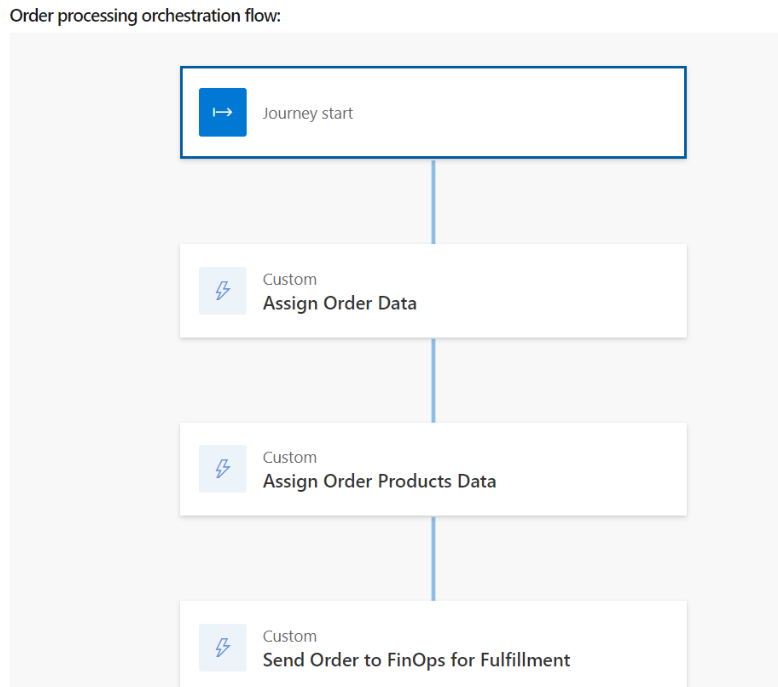
Visszajelzés
Hamarosan elérhető: 2024-ben fokozatosan kivezetjük a GitHub-problémákat a tartalom visszajelzési mechanizmusaként, és lecseréljük egy új visszajelzési rendszerre. További információ: https://aka.ms/ContentUserFeedback.
Visszajelzés küldése és megtekintése a következőhöz: